怎么在PS中将倾斜物体进行水平摆正
来源:网络收集 点击: 时间:2024-05-09【导读】:
下面就与大家分享一下,在PS中将倾斜物体进行水平摆正的具体方法。品牌型号:台式机AE138系统版本:Windows10软件版本:PhotoshopCS2018方法/步骤1/6分步阅读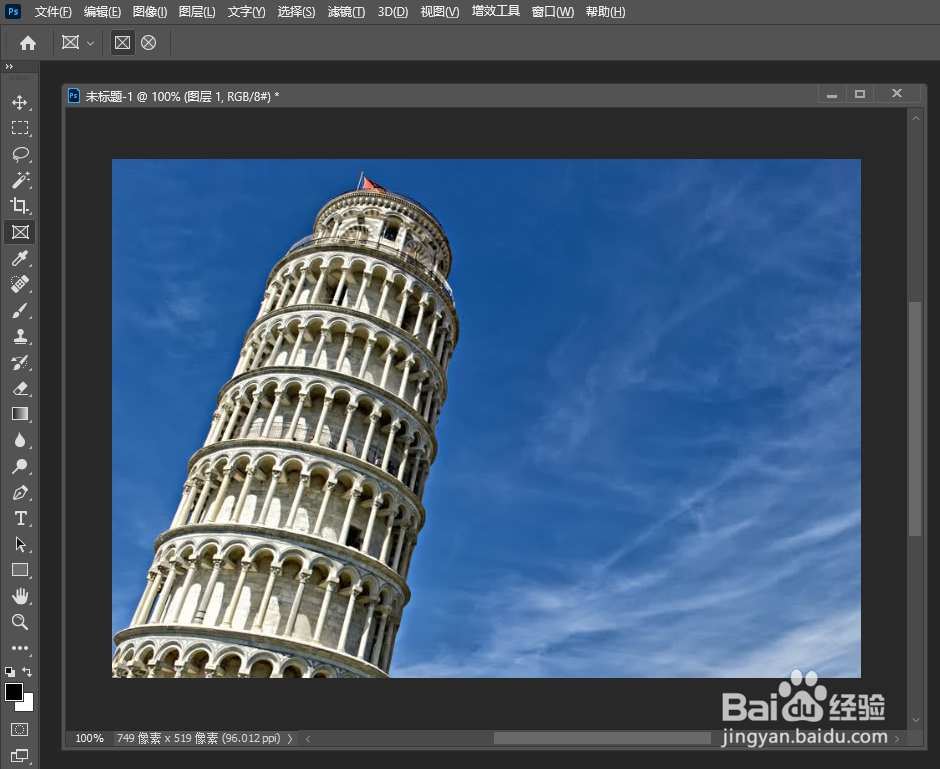 2/6
2/6 3/6
3/6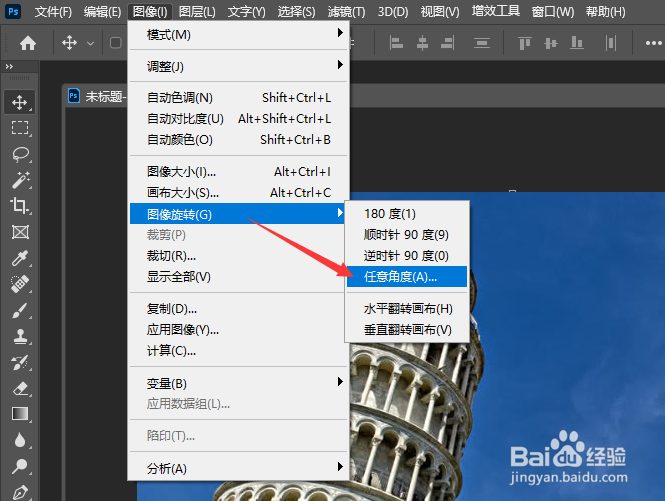
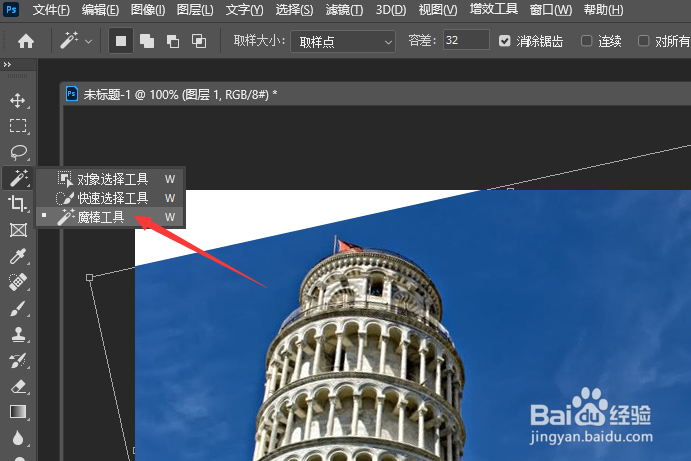 4/6
4/6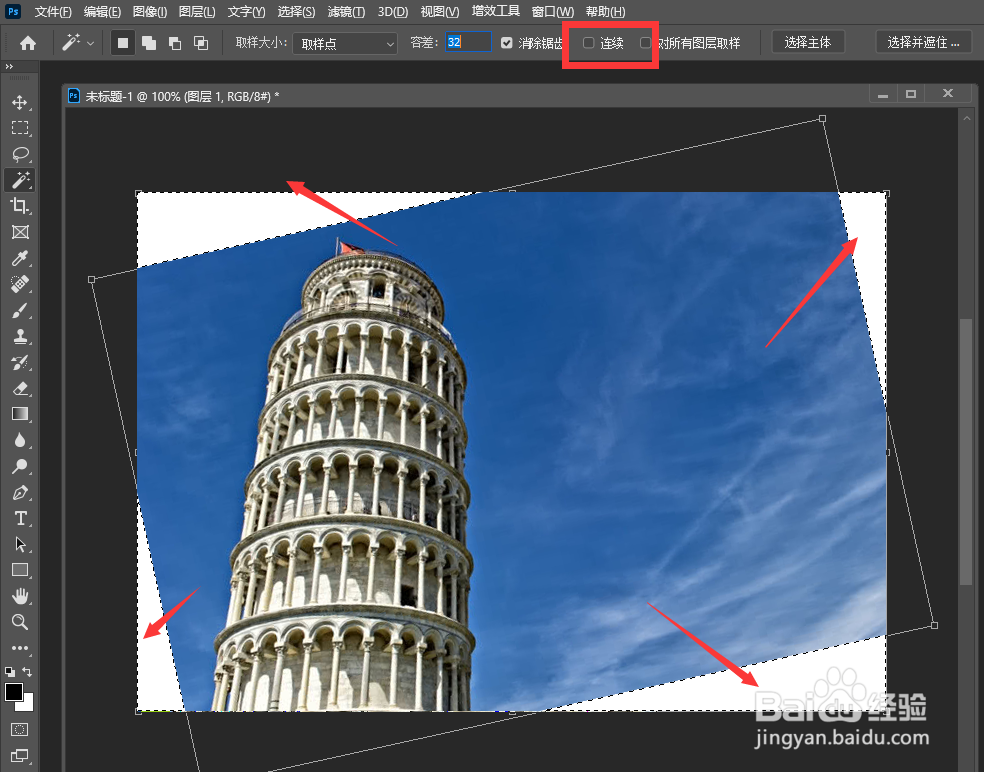 5/6
5/6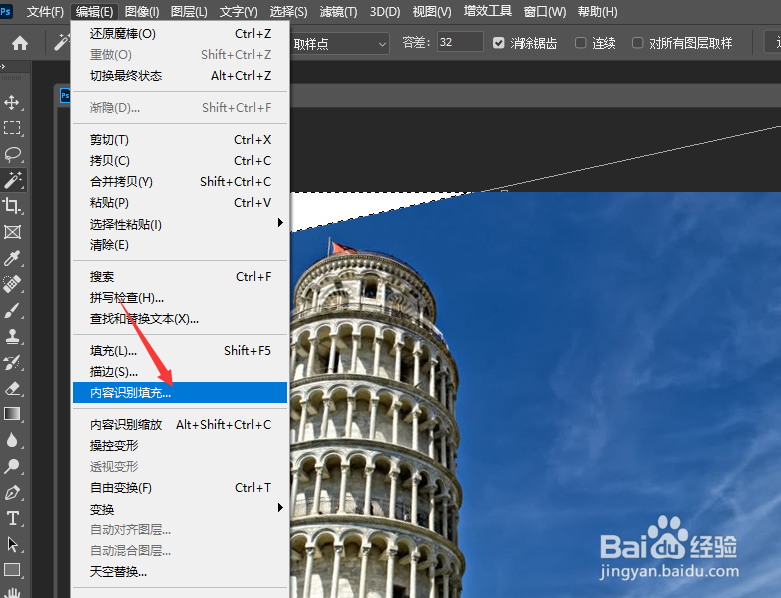 6/6
6/6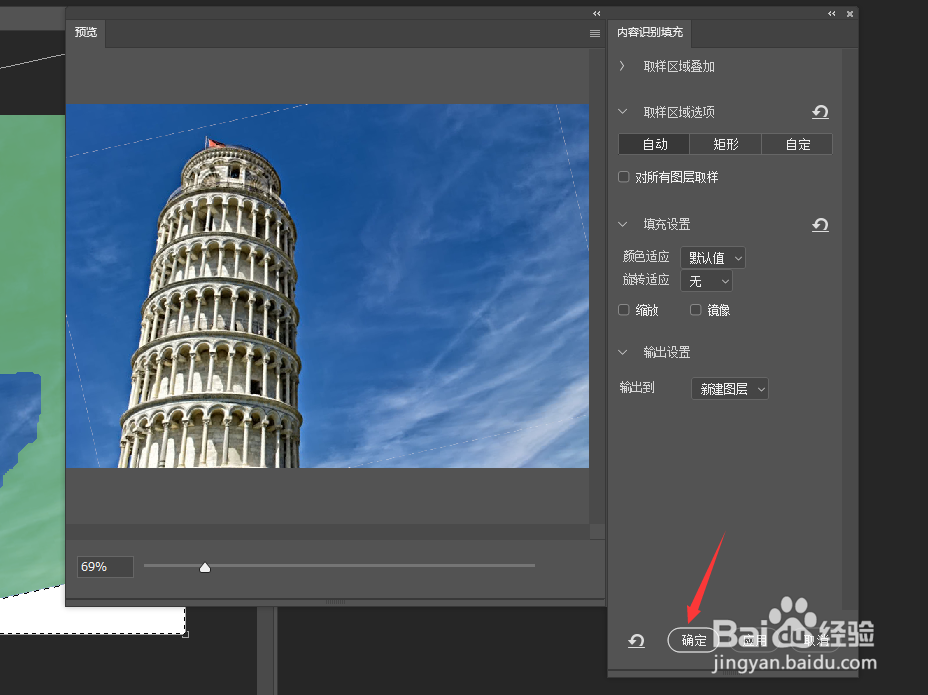
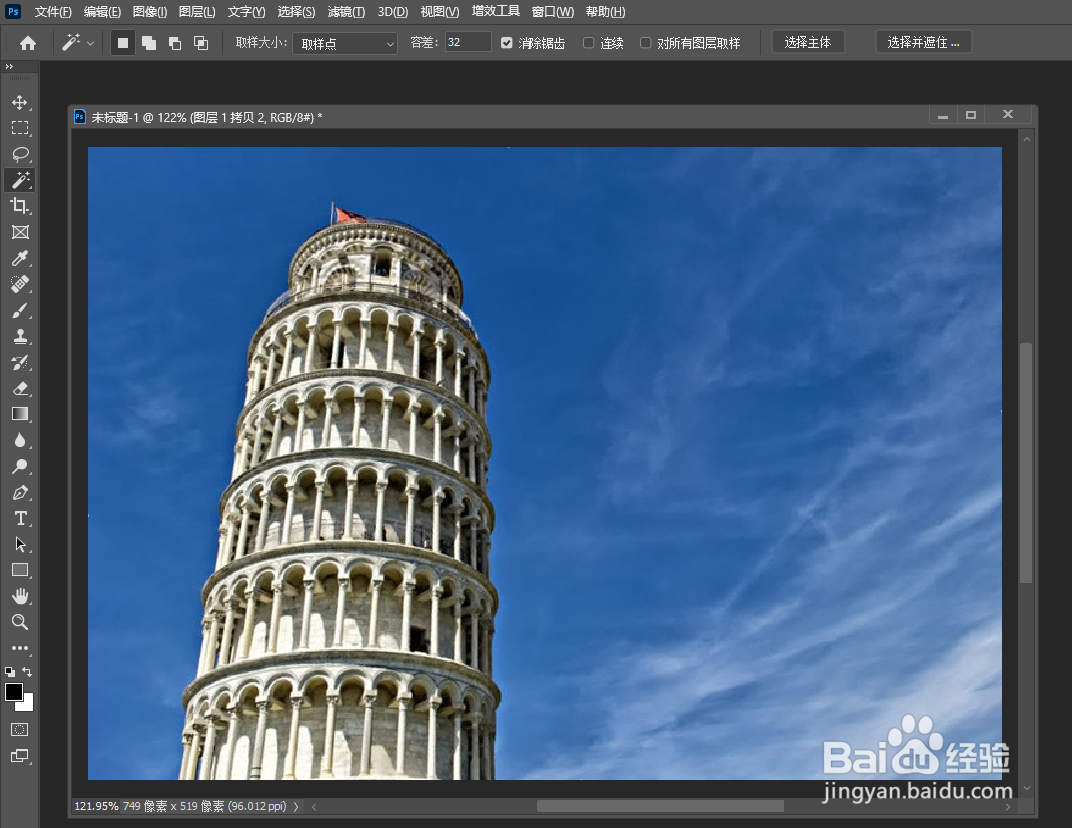
首先,我们在PS中打开如图所示的图片,在此,需要将其中的图片中的物体进行摆正。
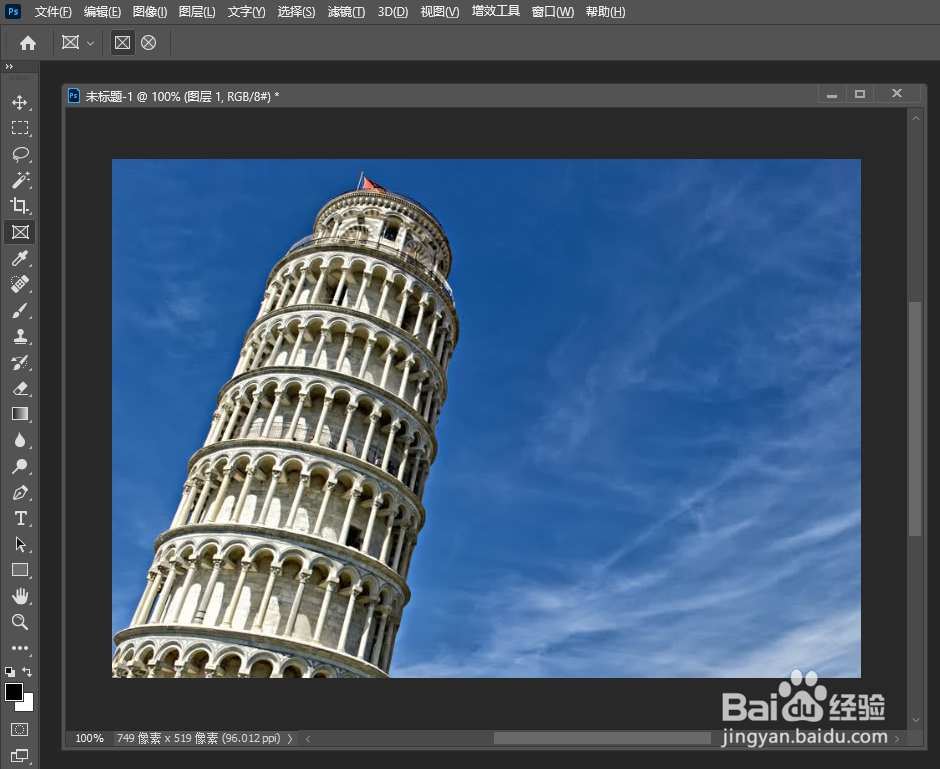 2/6
2/6其基本方法时,我们利用自由变换工具,直接将物体进行旋转,以实现水平放正。
 3/6
3/6接下来我们修改图像界面中的任意角度选项,将图片进行再次的矫正,之后呢,我们就在工具上种选择魔法工具,对图片四周的空白区域进行选择。
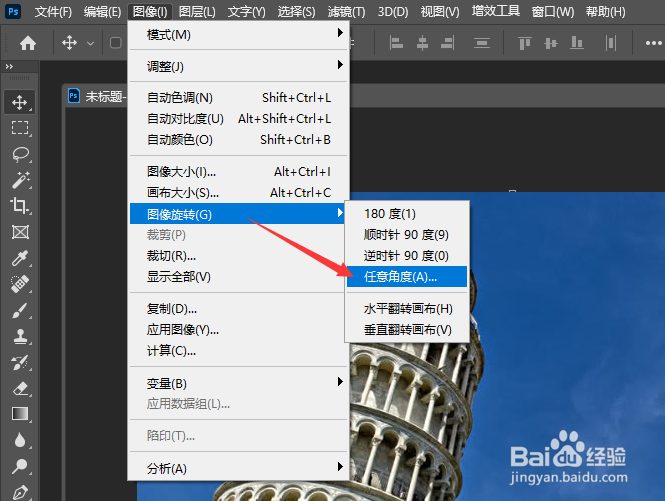
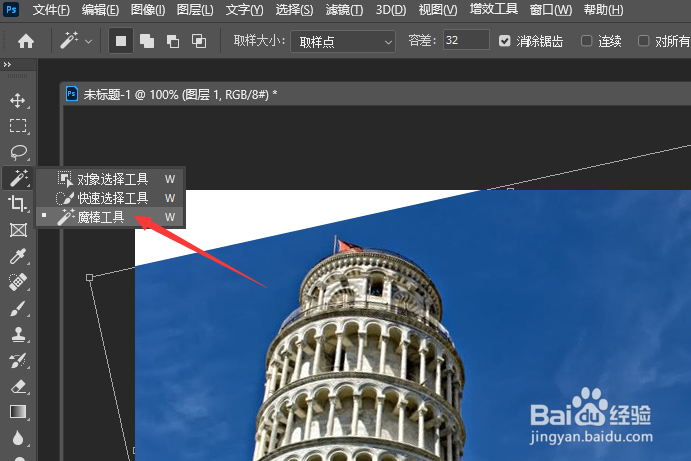 4/6
4/6四周的图片选中之后,我们还可以对通过属性对图片进行精确的选择。
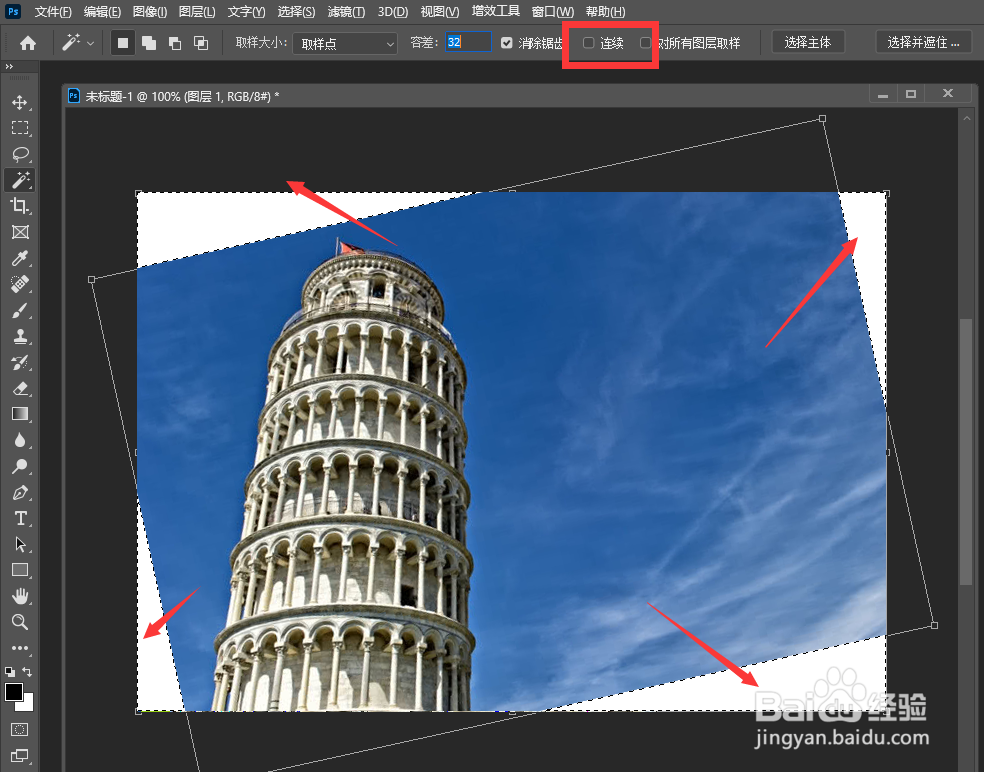 5/6
5/6然后我们点击编辑菜单中的内容识别填充选项。
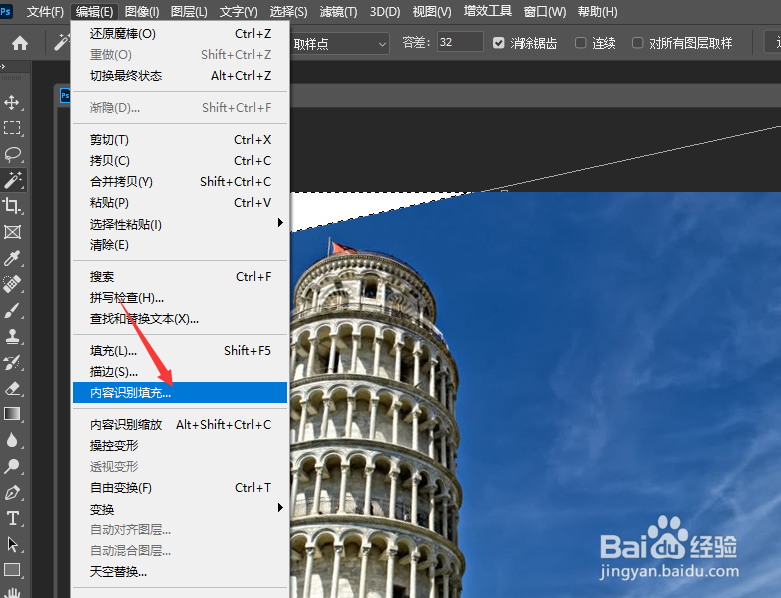 6/6
6/6最后,在弹出如图所示的内容识别填充界面中,我们按图示进行生成,点击确定按钮,将自动完成四周图片的识别操作。最终效果如图所示。
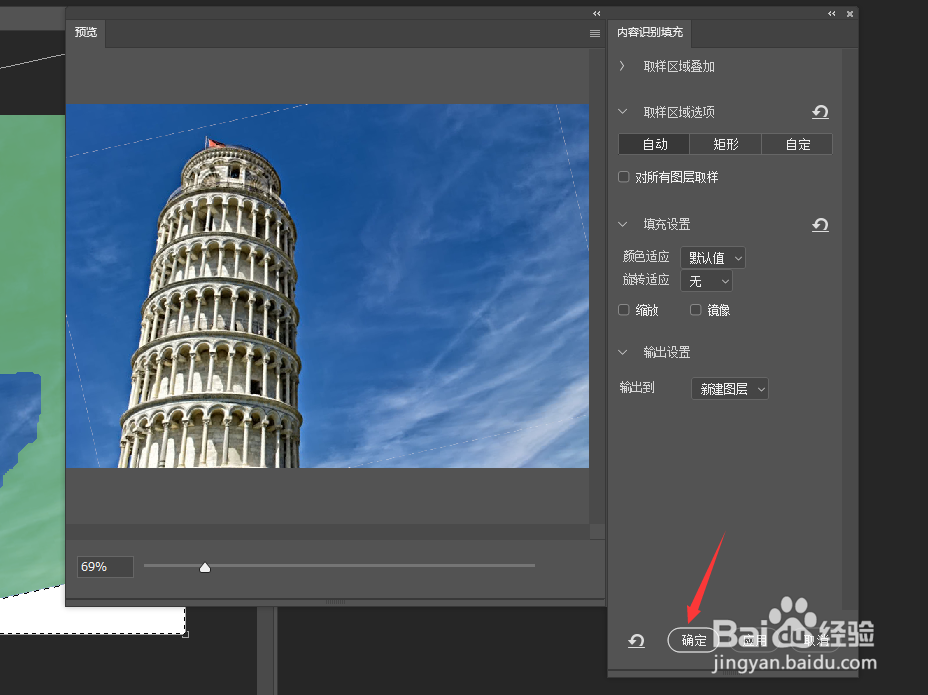
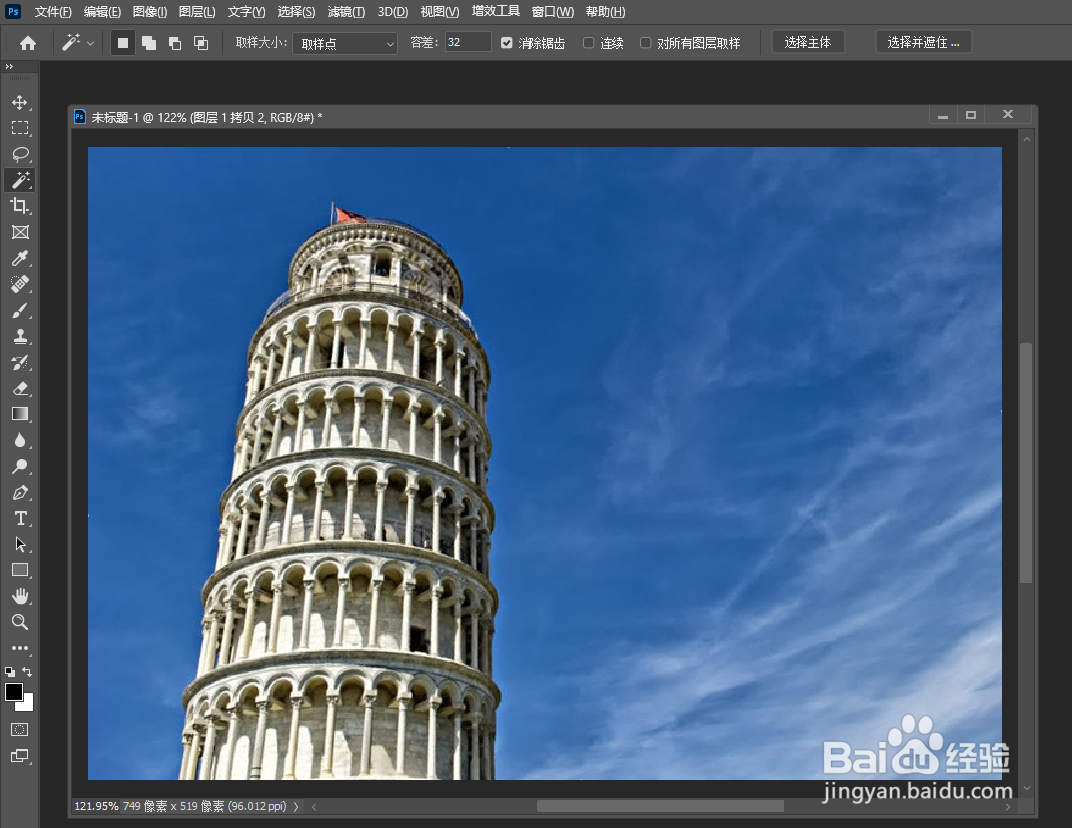
版权声明:
1、本文系转载,版权归原作者所有,旨在传递信息,不代表看本站的观点和立场。
2、本站仅提供信息发布平台,不承担相关法律责任。
3、若侵犯您的版权或隐私,请联系本站管理员删除。
4、文章链接:http://www.1haoku.cn/art_719363.html
上一篇:选取单元格的多种方法
下一篇:金山文档如何设置表单收集的有效时间
 订阅
订阅